O iPod é a escolha perfeita para ouvir música sem perdas. Mas você gostaria de levar um iPhone com um iPod se um iPhone puder atender às suas demandas de ouvir música, assistir filmes, tirar fotos, etc. A maioria de vocês pode dizer não. Por que?
Isso ocorre porque o iPhone é conveniente e amplamente utilizado para você. Portanto, você está mais disposto a usar o iPhone para ouvir música online ou comprar música offline, mesmo que o iPod seja o dispositivo perfeito para ouvir música. E se você salvou muitas músicas no iPod touch e agora deseja aproveitá-las com o iPhone?
A maneira comum fornecida pela Apple Inc. é usar o iTunes ou o iCloud. Mas você só pode fazer backup do histórico de músicas compradas do iPhone e restaurá-lo no iPod baixando essas músicas da iTunes Store. Você perderá a paciência para concluir o tedioso processo Passo a Passo ao mover músicas do iPod para o iPhone com Wi-Fi. Então, como transferir músicas do iPhone para o iPod? Continue lendo e transferir música do iPhone para o iPodou do iPod para o iPhone.

O iTunes não é poderoso para transferir arquivos de música do iPod para o iPhone todas as vezes, então você deve pensar no que faria se o iTunes estivesse quebrado ou sem o aplicativo iTunes na área de trabalho. Aqui uma alternativa ao iTunes, FoneTrans, é a ferramenta exata para ajudá-lo. Siga o guia abaixo para copiar músicas do iPod para o iPhone. Em primeiro lugar, baixe gratuitamente esta transferência de música do iPod para o iPhone no seu computador.
Baixe, instale e execute este software em seu computador.
100% seguro. Sem anúncios.
100% seguro. Sem anúncios.
Conecte seu iPod e iPhone ao seu computador com dois cabos USB. Todos os arquivos em seus dispositivos serão mostrados na interface. Selecione seu iPod na lista de dispositivos.
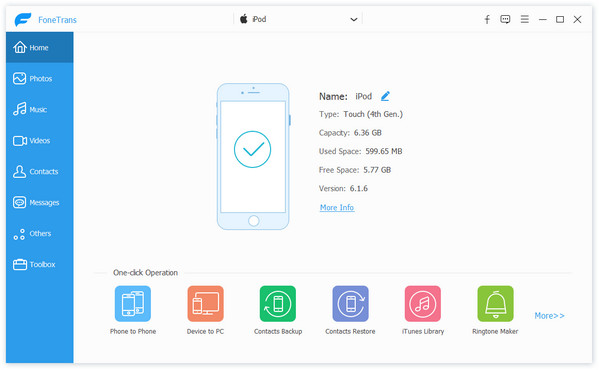
Clique em "Música" no seu iPod touch na barra lateral esquerda > Marque os arquivos de música > "Exportar para dispositivo" para selecionar o nome do seu iPhone para transferir músicas do iPod para o iPhone.
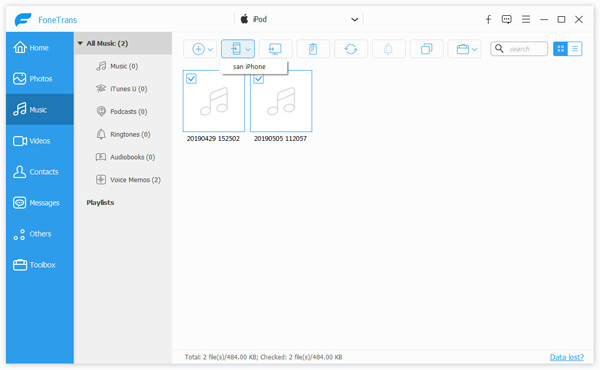
Contanto que você tenha espaço suficiente no seu iPhone, esses arquivos de música serão transferidos do seu iPod para o iPhone em pouco tempo.
Esta forma de mover a música do iPod para o iPhone requer que você prepare dois cabos e verifique se ambas as portas USB do computador estão OK. Se você tiver apenas um cabo USB para iPod e iPhone, ou uma porta USB estiver OK no seu PC, então você pode obter a música do iPod no seu computador com Windows e depois importar essas músicas para o iPhone com este software de transferência de música do iPod para o iPhone .
Conecte o iPod ao computador com o cabo USB, clique em "Música" > Verifique os arquivos de música que deseja transferir para o iPhone. Clique no botão "Exportar para PC" para navegar até o local onde salvar o arquivo de música exportado em seu PC. Depois de terminar o processo, retire o seu iPod do PC.
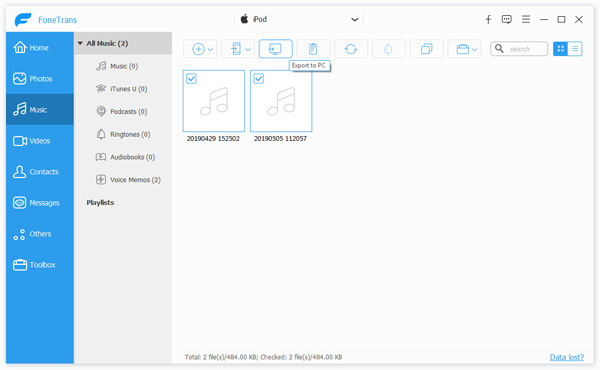
Conecte seu iPhone ao PC, "Música">"Adicionar itens)" para carregar as músicas que você acabou de exportar do iPod para o seu computador.
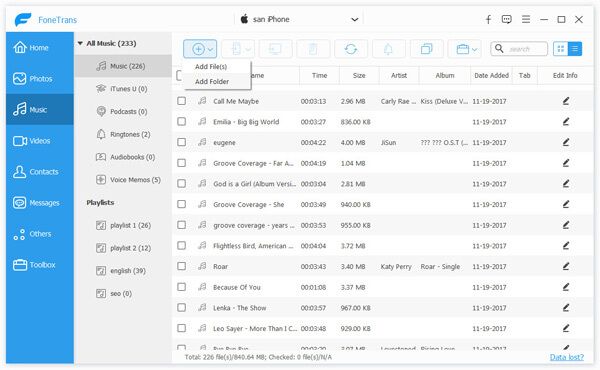
Após as etapas acima, suas músicas do iPod foram movidas para o iPhone com sucesso. Você pode curtir suas músicas favoritas no seu iPhone livremente agora. Mais do que transferir músicas para o iPhone sem o iTunes, você pode transferir músicas do iPod para o iPad ou outro iPod como desejar.
O segundo método de transferência de músicas do iPod para o iPhone é usando outra alternativa do iTunes, o MobieSync.
MobieSync é o software de transferência de música do iPhone para o iPod e do iPod para o iPhone. Semelhante ao iTunes, mas mais funcional que o iTunes.
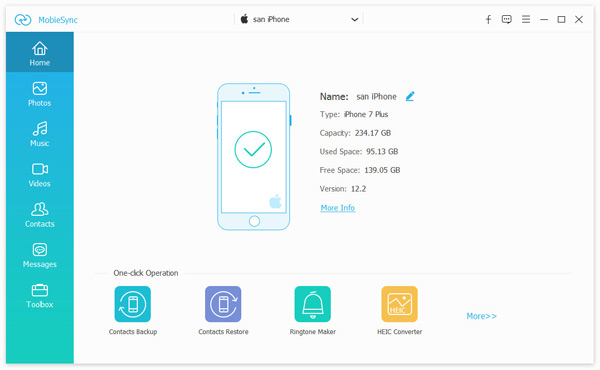
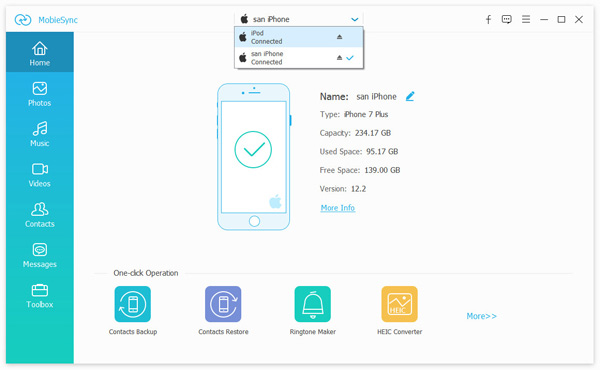
Marque a caixa antes da música e clique no botão "Exportar para dispositivo" para selecionar o nome do iPod ou iPhone de destino.
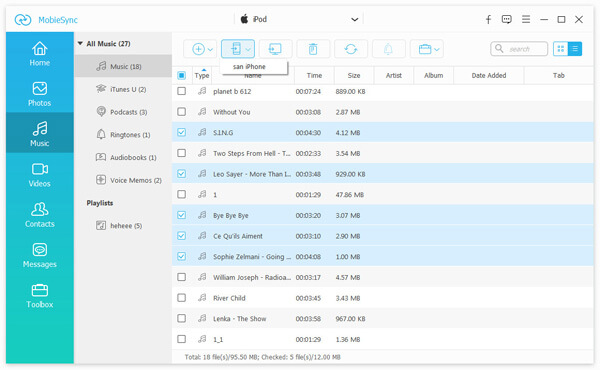
Em seguida, ele começará a transferir as músicas do iPhone para o iPod ou do iPod para o iPhone.
Posso transferir músicas do meu iPod para o meu iPhone com o iTunes? Sim. O iTunes é uma ferramenta obrigatória para fazer backup do seu iPhone, iPad e iPod. Até certo ponto, também é um bom auxiliar de transferência de arquivos. Você pode transferir músicas do iPad para o iTunes para backup. Em seguida, baixe músicas do computador para o iPad para restaurar após uma perda acidental de arquivo de música.
No entanto, você deve prestar atenção a isso, ao transferir músicas do seu iPod para o iPhone, certifique-se de que a versão do iPhone iOS seja superior à versão do iPod. E desligue "Find My iPhone" tocando em "Settings" > "iCloud" > "Find My iPhone".
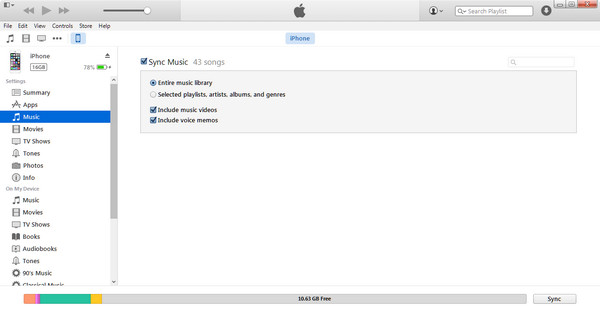
1 Transferir músicas do iPod para o iTunes
Inicie o iTunes no seu PC e conecte o iPod ao PC com o cabo USB. Encontre o ícone do seu iPod e clique nele > Clique em "Fazer backup agora" para "Este computador" para sincronizar músicas do iPod para o iTunes neste computador.
2 Sincronize músicas do iTunes para o iPhone
Retire o iPod do computador e conecte seu iPhone ao computador com o cabo USB, localize o ícone do iPhone > clique em "Música" > "Sincronizar música". Há um lembrete pop-up que diz: "Deseja remover músicas e filmes existentes e sincronizar com esta biblioteca do iTunes?" Clique em "Remover e sincronizar" para enviar músicas do iPod para o iPhone.
Dessa forma, o iTunes definitivamente colocará músicas do iPod no iPhone, mas as músicas, arquivos de música, filmes e outros arquivos de áudio no iPhone serão apagados pelo backup do iPod. Você tem que pensar duas vezes antes de decidir fazê-lo.
Outra coisa que você precisa ter em mente ao usar o método acima é que você precisa desativar Localizar meu iPhone.
Conclusão
Aqui reunimos as 3 melhores formas de transferir música entre o iPhone e o iPod. Com o iTunes, você pode obter a sincronização de música gratuitamente, mas o custo que você terá é permitir que a transferência de música limpe e substitua todas as músicas existentes. Outras 2 maneiras são usar a ferramenta de terceiros, para ajudá-lo a transferir músicas com segurança sem apagar nenhum dado.
Qual é o melhor? Dê sua resposta nos comentários abaixo.
Transferir música do iPod
Transferir música entre iPhone iPodTransferir músicas do iPod para o computadorTransferir músicas do iPod para o MacTransferir música do iPod morto para o iPod
O gerenciador de dados profissional do iPhone/Android e transferência para transferir vários arquivos entre o telefone iOS/Android e o computador e entre dois telefones celulares em 1 clique.
100% seguro. Sem anúncios.